 Tutoriel logiciel
Tutoriel logiciel
 Logiciel de bureau
Logiciel de bureau
 Comment définir et supprimer le mot de passe pour les fichiers de package compressés ?
Comment définir et supprimer le mot de passe pour les fichiers de package compressés ?
Comment définir et supprimer le mot de passe pour les fichiers de package compressés ?
L'éditeur PHP Zimo vous présentera comment définir et supprimer des mots de passe dans des fichiers compressés. Dans notre utilisation quotidienne des ordinateurs, nous avons souvent besoin de compresser des fichiers pour faciliter leur transmission et leur stockage. La définition d'un mot de passe peut protéger le contenu du fichier contre tout accès non autorisé. Et lorsque la protection par mot de passe n’est plus nécessaire, vous devez également savoir comment la supprimer. Ce qui suit explique en détail comment définir et supprimer des mots de passe dans WinRAR et 7-Zip, deux logiciels de compression courants.
Aujourd'hui, voyons comment définir et supprimer des mots de passe pour deux logiciels de compression couramment utilisés.
Parlons d'abord de WinRAR, le logiciel de compression le plus couramment utilisé. Il peut définir un mot de passe unique et un cryptage automatique permanent en fonction des différents besoins.
Méthode de réglage :
Si vous devez uniquement définir un mot de passe pour le fichier compressé actuel, nous pouvons définir le mot de passe en même temps lors de la compression du fichier.
Tout d’abord, utilisez la souris pour sélectionner le fichier qui doit être compressé, puis cliquez avec le bouton droit de la souris et sélectionnez [Ajouter au fichier compressé] de WinRAR.
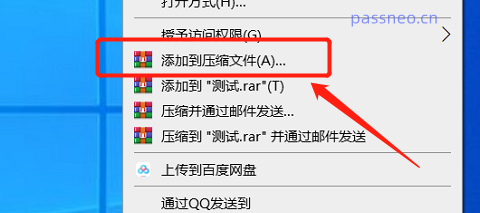
Une fois l'interface affichée, vous pouvez choisir le format RAR, RAR4 ou ZIP, puis cliquer sur [Définir le mot de passe] ci-dessous ; une fois l'interface réapparue, entrez le mot de passe que vous souhaitez définir dans le champ vide, cliquez sur [OK], et le mot de passe du fichier compressé sera bien défini.
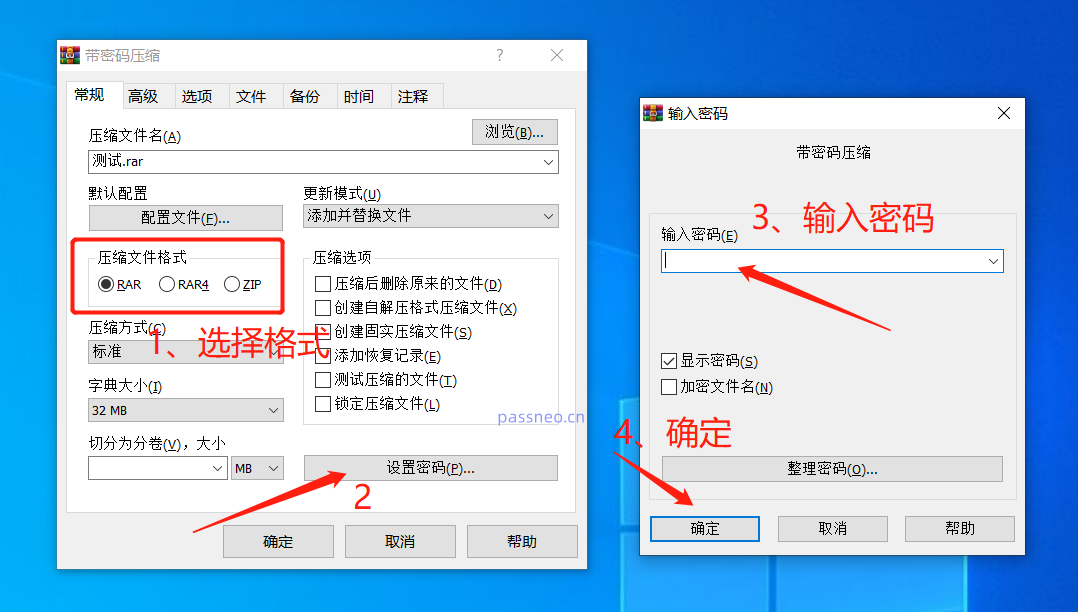
Après la configuration, vous pouvez toujours cliquer pour ouvrir le fichier compressé, mais lorsque vous cliquez sur le fichier à l'intérieur, une invite apparaîtra et vous devrez entrer un mot de passe pour ouvrir le fichier.

WinRAR peut également configurer un cryptage automatique permanent, ce qui signifie que le mot de passe sera automatiquement défini à chaque fois que vous compresserez un fichier, sans qu'il soit nécessaire d'effectuer à nouveau le cryptage.
Nous pouvons ouvrir un fichier compressé à volonté via WinRAR, puis cliquer sur [Paramètres] sous [Options] dans la barre de menu.
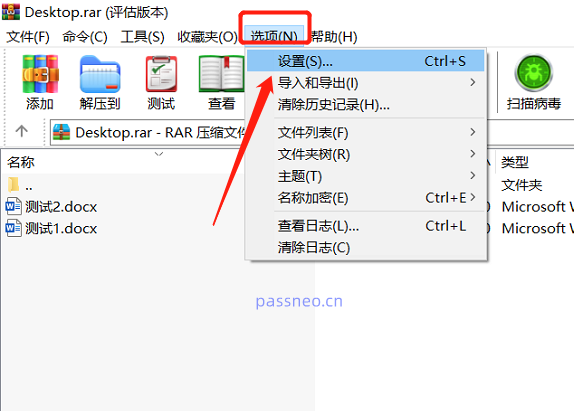
Après qu'une nouvelle page s'affiche, cliquez sur [Créer une configuration par défaut] sous [Compression] dans la barre de menu.

À ce moment, la même page que la configuration du « Cryptage unique » apparaîtra. Après avoir cliqué sur [Définir le mot de passe], entrez le mot de passe que vous souhaitez définir dans le champ vide, puis cliquez sur [OK].
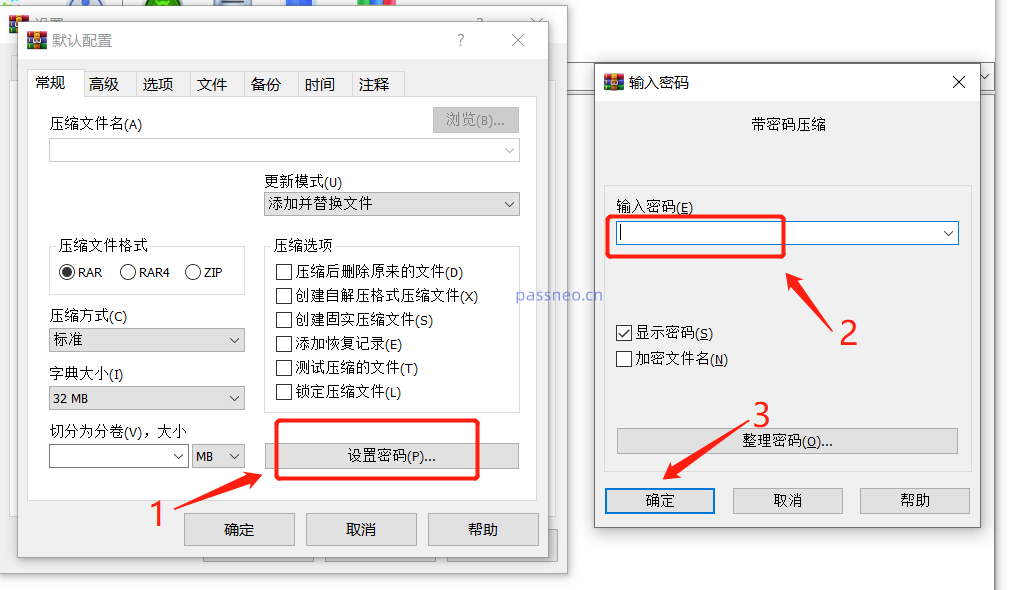
Une fois la nouvelle page réapparue, cliquez sur [Enregistrer quand même], puis cliquez sur [Enregistrer] sur la page d'origine.
Après avoir terminé l'opération ci-dessus, chaque fois que vous utilisez WinRAR pour compresser des fichiers, le mot de passe sera automatiquement défini.
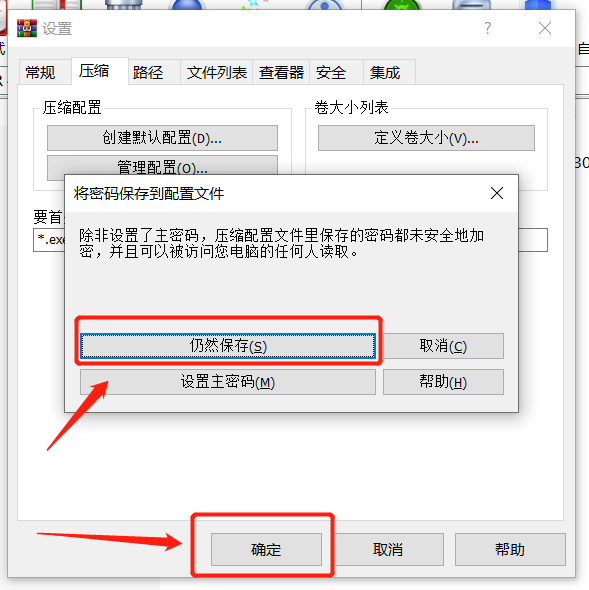
Méthode de suppression :
WinRAR ne peut pas supprimer directement le mot de passe du fichier compressé. Si la protection n'est plus nécessaire, nous pouvons annuler le mot de passe via la méthode "unzip".
Autrement dit, décompressez le fichier compressé avec un mot de passe dans un nouveau dossier, puis recompressez-le dans un fichier compressé sans mot de passe.
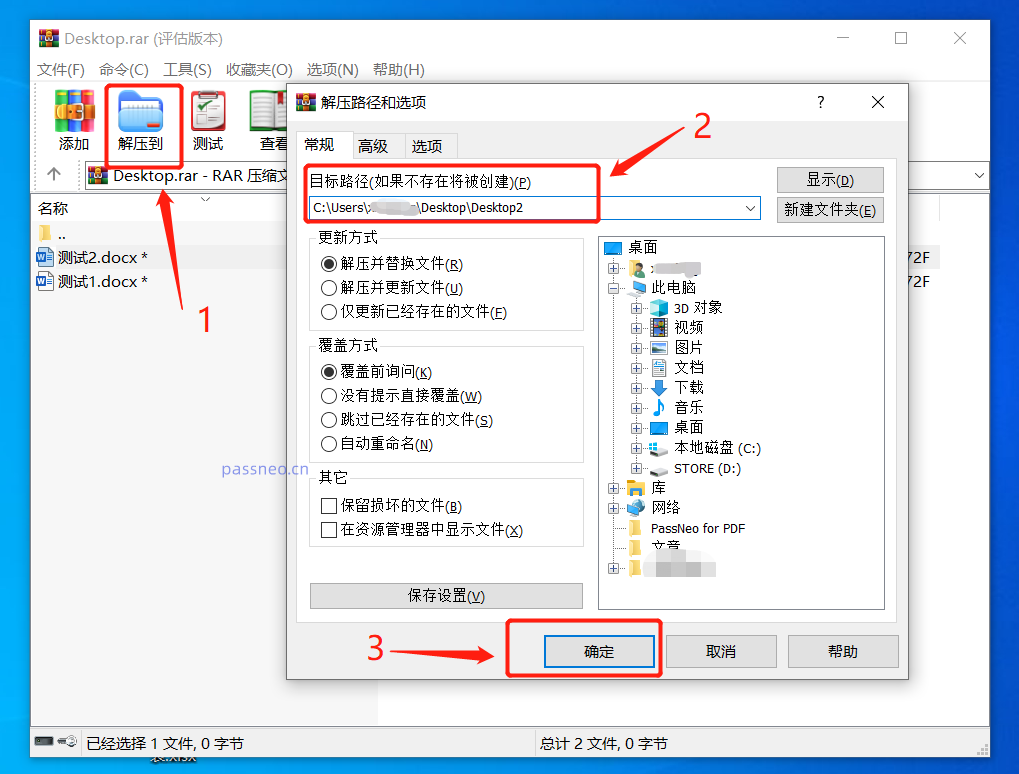
Lors de la décompression, vous devez saisir le mot de passe initialement défini pour décompresser.
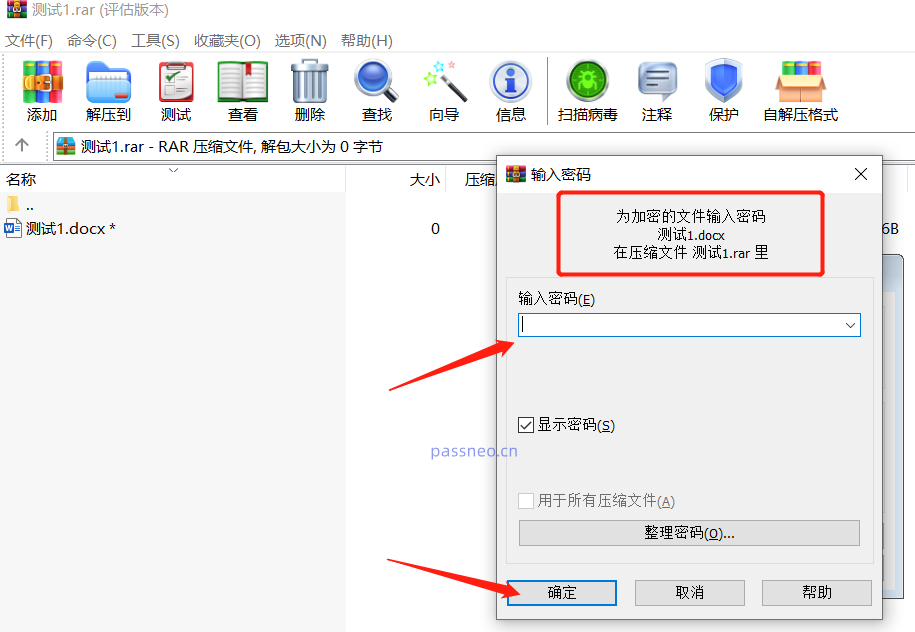
Nous présentons ici un autre bon logiciel de compression, qui est également un logiciel couramment utilisé.
L'opération est relativement simple. Après avoir compressé le fichier avec ce logiciel, ouvrez le package compressé, puis cliquez sur l'option [Mot de passe] dans le menu. Lorsque la page apparaît, sélectionnez [Définir un nouveau mot de passe], entrez le mot de passe souhaité. à définir, puis cliquez sur [OK] , le mot de passe du fichier compressé est défini.
Si vous souhaitez annuler le mot de passe, sélectionnez [Effacer le mot de passe existant].
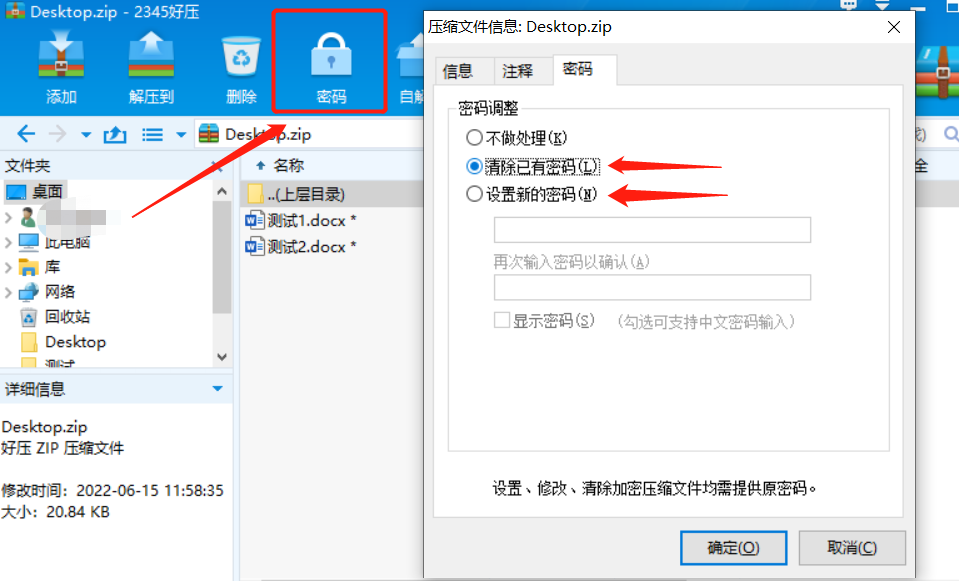
Après qu'une nouvelle page s'affiche, entrez le mot de passe d'origine dans le champ vide, cliquez sur [OK] et le mot de passe du fichier compressé sera effacé.
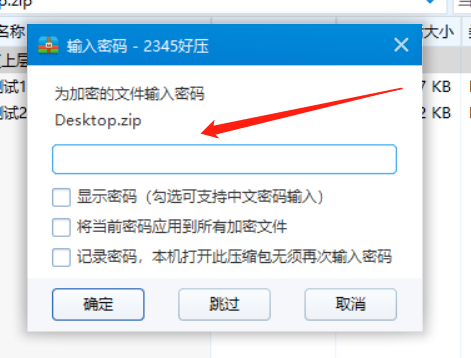
Il convient de noter que qu'il s'agisse de WinRAR ou d'un autre logiciel, la raison de la suppression du mot de passe d'origine est que vous n'avez plus besoin de protéger le fichier. Vous ne souhaitez pas avoir à saisir un mot de passe à chaque fois que vous ouvrez le fichier compressé, vous devez donc annuler l'étape "entrer le mot de passe". Si vous oubliez votre mot de passe, vous ne pouvez pas utiliser la méthode ci-dessus car il n'y a pas d'option de récupération de mot de passe dans le logiciel.
Nous pouvons essayer le mot de passe plusieurs fois. Si nous l'oublions vraiment, nous pourrions aussi bien essayer d'utiliser d'autres outils RAR ou ZIP, tels que l'outil de récupération de mot de passe PepsiCo RAR ou l'outil de récupération de mot de passe PepsiCo ZIP, qui peuvent nous aider à récupérer le RAR compressé. fichiers ou ZIP "Mot de passe ouvert" pour les fichiers compressés.
Selon les différents formats de compression, choisissez l'outil correspondant. L'outil de récupération de mot de passe PepsiNiu RAR convient aux fichiers compressés RAR, et l'outil de récupération de mot de passe PepsiNiu ZIP convient aux fichiers compressés ZIP et aux fichiers compressés 7Z.
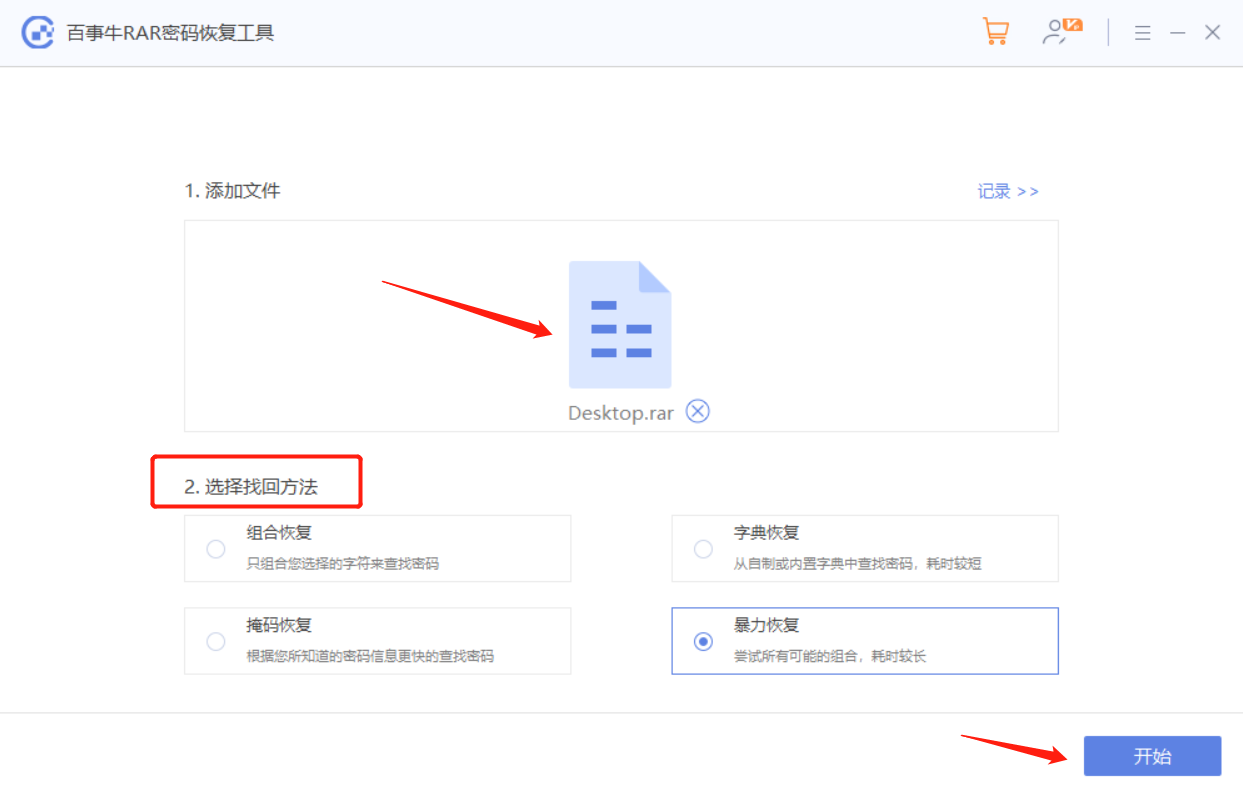
Ce qui précède est le contenu détaillé de. pour plus d'informations, suivez d'autres articles connexes sur le site Web de PHP en chinois!

Outils d'IA chauds

Undresser.AI Undress
Application basée sur l'IA pour créer des photos de nu réalistes

AI Clothes Remover
Outil d'IA en ligne pour supprimer les vêtements des photos.

Undress AI Tool
Images de déshabillage gratuites

Clothoff.io
Dissolvant de vêtements AI

AI Hentai Generator
Générez AI Hentai gratuitement.

Article chaud

Outils chauds

Bloc-notes++7.3.1
Éditeur de code facile à utiliser et gratuit

SublimeText3 version chinoise
Version chinoise, très simple à utiliser

Envoyer Studio 13.0.1
Puissant environnement de développement intégré PHP

Dreamweaver CS6
Outils de développement Web visuel

SublimeText3 version Mac
Logiciel d'édition de code au niveau de Dieu (SublimeText3)
 5 choses que vous pouvez faire dans Excel pour le Web aujourd'hui que vous ne pouviez pas il y a 12 mois
Mar 22, 2025 am 03:03 AM
5 choses que vous pouvez faire dans Excel pour le Web aujourd'hui que vous ne pouviez pas il y a 12 mois
Mar 22, 2025 am 03:03 AM
EXCEL WEB VERSION Fait les améliorations pour améliorer l'efficacité! Bien que la version de bureau Excel soit plus puissante, la version Web a également été considérablement améliorée au cours de la dernière année. Cet article se concentrera sur cinq améliorations clés: Insérez facilement les lignes et les colonnes: dans Excel Web, survolez simplement la ligne ou l'en-tête de colonne et cliquez sur le panneau "" qui semble insérer une nouvelle ligne ou colonne. Il n'est plus nécessaire d'utiliser la fonction "INSERT" à clic droit confuse. Cette méthode est plus rapide et les lignes ou colonnes nouvellement insérées héritent du format des cellules adjacentes. Exporter en tant que fichiers CSV: Excel prend désormais en charge l'exportation des feuilles de calcul sous forme de fichiers CSV pour un transfert et une compatibilité faciles de données avec d'autres logiciels. Cliquez sur "Fichier"> "Export"
 Comment utiliser Lambda dans Excel pour créer vos propres fonctions
Mar 21, 2025 am 03:08 AM
Comment utiliser Lambda dans Excel pour créer vos propres fonctions
Mar 21, 2025 am 03:08 AM
Fonctions Lambda d'Excel: un guide facile pour créer des fonctions personnalisées Avant que Excel n'introduit la fonction lambda, la création d'une fonction personnalisée nécessite VBA ou macro. Maintenant, avec Lambda, vous pouvez facilement l'implémenter en utilisant la syntaxe Excel familière. Ce guide vous guidera étape par étape comment utiliser la fonction lambda. Il est recommandé de lire les parties de ce guide dans l'ordre, de comprendre d'abord la grammaire et des exemples simples, puis d'apprendre des applications pratiques. La fonction lambda est disponible pour Microsoft 365 (Windows et Mac), Excel 2024 (Windows et Mac) et Excel pour le Web. E
 Si vous n'utilisez pas l'outil de caméra cachée Excel, vous manquez une astuce
Mar 25, 2025 am 02:48 AM
Si vous n'utilisez pas l'outil de caméra cachée Excel, vous manquez une astuce
Mar 25, 2025 am 02:48 AM
Liens rapides Pourquoi utiliser l'outil de la caméra?
 Comment créer un filtre de chronologie dans Excel
Apr 03, 2025 am 03:51 AM
Comment créer un filtre de chronologie dans Excel
Apr 03, 2025 am 03:51 AM
Dans Excel, l'utilisation du filtre de chronologie peut afficher des données par période de temps plus efficacement, ce qui est plus pratique que l'utilisation du bouton Filtre. Le calendrier est une option de filtrage dynamique qui vous permet d'afficher rapidement les données pour une seule date, mois, trimestre ou année. Étape 1: Convertir les données en table pivot Tout d'abord, convertissez les données Excel d'origine en une table de pivot. Sélectionnez n'importe quelle cellule dans la table de données (formatée ou non) et cliquez sur Ticotable sur l'onglet INSERT du ruban. Connexes: Comment créer des tables de pivot dans Microsoft Excel Ne soyez pas intimidé par la table de pivot! Nous vous enseignerons les compétences de base que vous pouvez maîtriser en quelques minutes. Articles connexes Dans la boîte de dialogue, assurez-vous que toute la plage de données est sélectionnée (
 Utilisez le pourcentage de fonction pour simplifier les calculs en pourcentage dans Excel
Mar 27, 2025 am 03:03 AM
Utilisez le pourcentage de fonction pour simplifier les calculs en pourcentage dans Excel
Mar 27, 2025 am 03:03 AM
Le pourcentage d'Excel: Calculez facilement la proportion de sous-ensembles de données Le pourcentage d'Excel peut calculer rapidement la proportion de sous-ensembles de données dans l'ensemble de données, en évitant les tracas de créer des formules complexes. Pourcentage de syntaxe de fonction Le pourcentage de fonction a deux paramètres: = Pourcentage (a, b) dans: A (requis) est un sous-ensemble de données qui fait partie de l'ensemble des données; b (requis) est l'ensemble de données. En d'autres termes, le pourcentage de fonction calcule le pourcentage du sous-ensemble A à l'ensemble de données total b. Calculez la proportion de valeurs individuelles en utilisant le pourcentage de La façon la plus simple d'utiliser le pourcentage de fonction est de calculer le seul
 Vous devez savoir ce que fait le signe de hachage dans les formules Excel
Apr 08, 2025 am 12:55 AM
Vous devez savoir ce que fait le signe de hachage dans les formules Excel
Apr 08, 2025 am 12:55 AM
L'opérateur de plage de débordement Excel (#) permet de régler automatiquement les formules pour s'adapter aux modifications de la taille de la plage de débordement. Cette fonction est disponible uniquement pour Microsoft 365 Excel pour Windows ou Mac. Des fonctions communes telles que Unique, Countif et Sortby peuvent être utilisées en conjonction avec des opérateurs de plage de débordement pour générer des listes triables dynamiques. Le signe de livre (#) dans la formule Excel est également appelé l'opérateur de gamme de débordement, qui demande au programme de considérer tous les résultats dans la plage de débordement. Par conséquent, même si la plage de débordement augmente ou diminue, la formule contenant # reflétera automatiquement ce changement. Comment énumérer et trier les valeurs uniques dans Microsoft Excel
 Comment utiliser la fonction pivotby dans Excel
Apr 11, 2025 am 12:56 AM
Comment utiliser la fonction pivotby dans Excel
Apr 11, 2025 am 12:56 AM
Liens rapides de la syntaxe Pivotby
 Comment formater un tableau renversé dans Excel
Apr 10, 2025 pm 12:01 PM
Comment formater un tableau renversé dans Excel
Apr 10, 2025 pm 12:01 PM
Utilisez la mise en forme conditionnelle des formules pour gérer les tableaux de débordement dans Excel Le formatage direct des tableaux de débordement dans Excel peut causer des problèmes, en particulier lorsque la forme des données ou la taille change. Les règles de formatage conditionnel basées sur la formule permettent le formatage automatique lorsque les paramètres de données changent. L'ajout d'un signe en dollars ($) avant une référence de colonne peut appliquer une règle à toutes les lignes des données. Dans Excel, vous pouvez appliquer une mise en forme directe aux valeurs ou à l'arrière-plan d'une cellule pour faciliter la lecture de la feuille de calcul. Cependant, lorsqu'une formule Excel renvoie un ensemble de valeurs (appelés tableaux de débordement), l'application de formatage direct entraînera des problèmes si la taille ou la forme des données change. Supposons que vous ayez cette feuille de calcul avec des résultats de débordement de la formule Pivotby,





